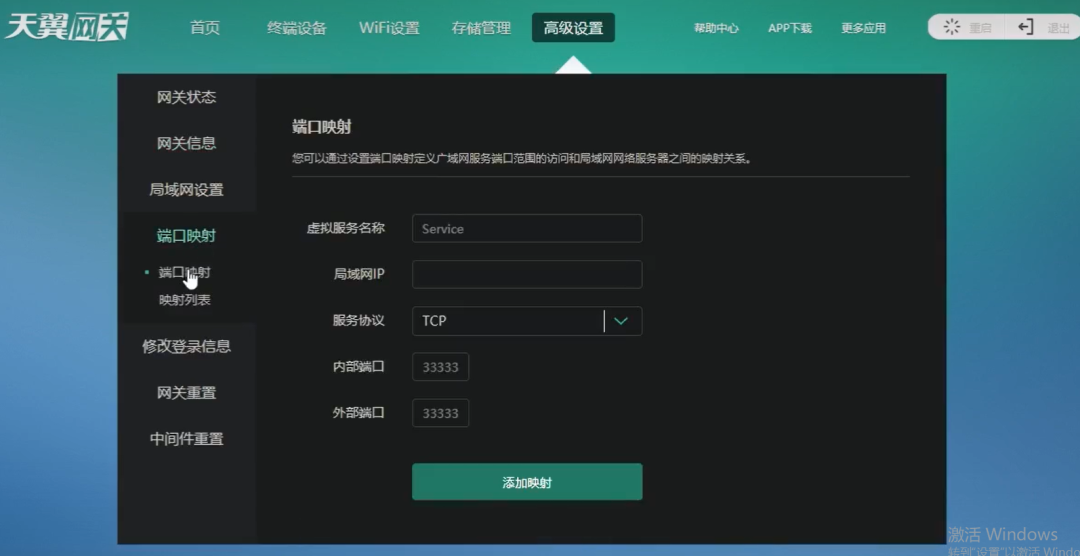大家好,欢迎来到思赞。
现在的视频网站会员卖得越来越离谱,普通会员、高级会员、超级会员、至尊会员层出不穷,而且因为版权的原因,之前开了会员后爸妈也没办法很方便地找到想看的剧,想着干脆组装一台NAS放在他们房子,需要看什么剧也能自动追剧更新。下面分享一下我用八代英特尔处理器8100t组装简易家用黑群晖NAS的经历。

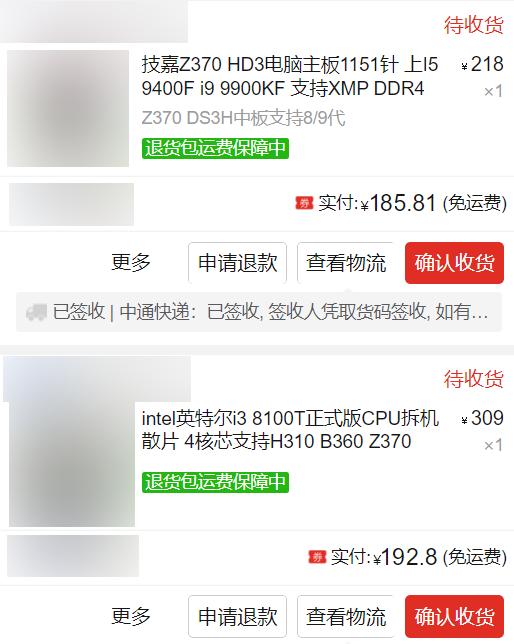
经历过采用英特尔N100组装NAS不如意后,花费近400元在拼多多购买了8100t和技嘉Z370 DS3H 1151主板,电源采用家用主机淘汰下的冷酷500w电源和两条闲置8G ddr4内存条(闲着也是闲着,方便需要的时候跑跑虚拟机),旧主机机箱、旧处理器散热器,房子比较大,小不小巧的就无所谓了。两个硬盘,分别为12t和18t。

采用GXNAS作者制作的引导,写到闲置的储存卡后,插入NAS中等待黑群晖引导,回到笔记本搜索获取NAS的ip,转到浏览器进行系统安装,顺利完成后创建存储池等等操作。
为了帮爸妈实现自动追剧,分别下载创建Sonarr、Radarr、Prowlarr、qBittorrent、Jellyfin等Docker容器。
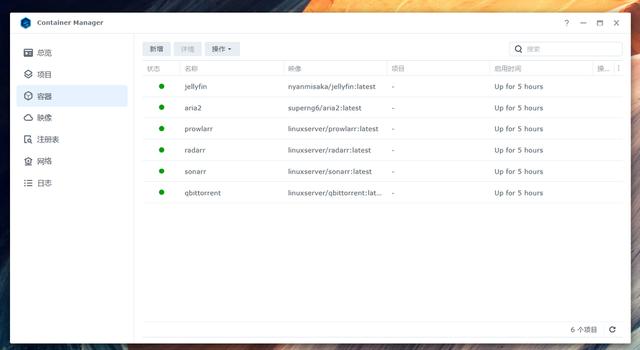
安装Sonarr:
docker run -d \
–name=sonarr \
-p 8989:8989 \
-v /path/to/sonarr/config:/config # Sonarr的配置文件存储路径
-v /path/to/your/media:/tv # 媒体文件存储路径
-v /path/to/your/downloads:/downloads # 下载文件存储路径
linuxserver/sonarr
安装Radarr:
docker run -d \
–name=radarr \
-p 7878:7878 \
-v /path/to/radarr/config:/config # Radarr的配置文件存储路径
-v /path/to/your/media:/movies # 媒体文件存储路径
-v /path/to/your/downloads:/downloads # 下载文件存储路径
linuxserver/radarr
安装Prowlarr:
docker run -d \
–name=prowlarr \
-p 9696:9696 \
-v /path/to/prowlarr/config:/config # Prowlarr的配置文件存储路径
linuxserver/prowlarr
安装qBittorrent:
docker run -d \
–name=qbittorrent \
-p 8080:8080 \
-p 6881:6881 \
-p 6881:6881/udp \
-v /path/to/qbittorrent/config:/config # qBittorrent的配置文件存储路径
-v /path/to/your/downloads:/downloads # 下载文件存储路径
linuxserver/qbittorrent
安装好后进入Prowlarr配置索引器(下载站),把常用的下载站加入,国产剧、国产综艺最好是通过PT站下载,通过BT索引的话经常出现缺集、错误下载、不好搜刮等等问题。需要PT站的话也可以私信我发邀请,不过数量有限,不是什么PT大佬,体谅哈。
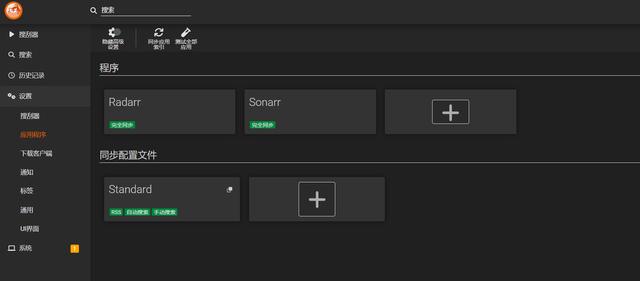
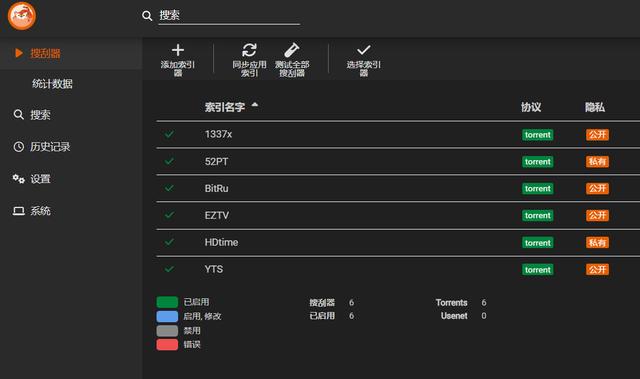
接着我们点击设置——应用程序——添加Radarr和Sonarr,配置好后点击同步应用索引,会自动把索引器同步到它们的设置里。
Radarr和Sonarr在设置中添加下载客户端,也就是我们刚刚安装的qBittorrent,接着在远程路径映射设置中添加下载路径。后续想看什么电影、电视剧直接在Radarr和Sonarr中添加即可。
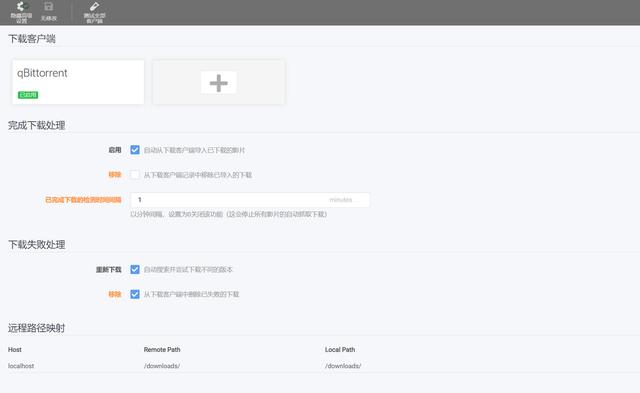
Jellyfin中添加电影、电视剧之类的目录,开启硬件解码,为父母添加对应权限的账户,管理员账户由自己所用,方便后期维护。

不过由于我还需要远程访问,这样子才能帮我父母添加想看的节目,于是在路由器中设置好端口映射,添加动态域名定时更新,这样子就全部设置好了。
耗电方面我看了下,待机32w左右,解码时45w左右,还行,在接受范围内。
好了,以上就是本期的全部内容,如果有什么不明白的欢迎在评论区留言,如果对你有所帮助,请帮忙点个赞,转发分享给有需要的人。如果期待后续更多新机型的消息,也欢迎关注我们。
这里是思赞,分享数码前沿信息,偶尔写写测评,我们下期再见~
举报/反馈
原文链接:https://baijiahao.baidu.com/s?id=1769659110305576168&wfr=spider&for=pc